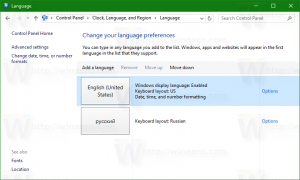השבת את התכונה 'שיפור תמונות' ב-Edge כדי למנוע דליפת נתונים
התכונה 'שיפור תמונות' ב-Microsoft Edge הופכת תמונות בדפדפן לחדות וברורות. כדלקמן מתיאור הפיצ'רים בבנייה האחרונה של קנרי, Edge שולח כתובות אתרים של תמונות באתרים שבהם אתה גולש לשרתים של מיקרוסופט. אז מבחינה טכנית ניתן להשתמש בו כדי לעקוב אחר הפעילות המקוונת שלך.
לפני זמן מה, משתמשים גילו שדפדפן Edge הוא דליפת נתוני גלישה עקב באג בתכונה "עקוב אחרי יוצרים". זה שלח את כל כתובות ה-URL שלך לשרתי Bing, בזמן שהוא היה אמור לחפש עדכוני תוכן עבור ערוצי מדיה נבחרים.
נושא דומה משפיע על שפר את התמונות תכונה. כאשר הוא מופעל, ל- Microsoft Edge יש את היכולת לשפר את אופן הצגת התמונות באתרי אינטרנט. הדפדפן יכול להתאים את הבהירות, הניגודיות והגוונים של תמונה כדי להפוך אותה לבולטת חזותית על המסך שלך. שימו לב לתיאור התכונה בצילום המסך למטה, שצולם ב-Edge stable.
למעשה, לא ברור אם זה היה תהליך מקומי ממש בהתחלה. אבל תיאור התכונה לא הזכיר בתחילה את העברת כתובת האתר של התמונה למיקרוסופט. בכל מקרה, עיבוד התמונה נמצא כעת בשרתים מרוחקים, שהם דרך נוספת לעקוב אחר מה המשתמשים גולשים.
מיקרוסופט טרם הודיעה על השינוי באופן רשמי. בהחלט ייתכן שהחברה תצהיר שהדפדפן ישתמש כעת ב-AI כדי לשפר את מראה התמונה, ולכן יש לשלוח אותם למיקרוסופט.
אבל ראוי לציין ש-Edge כולל תכונה דומה לתוכן הווידאו שעובד באופן מקומי, לפחות נכון לכתיבת שורות אלו. וידאו סופר רזולוציה יכול לשדרג זרם וידאו ברזולוציה נמוכה ל-720p ולשפר את איכות התמונה שלו בעזרת AI.
אם אינך מרוצה מהמצב, תוכל להשבית את התכונה 'שיפור תמונות' ב-Edge. זה ימנע ממנו להדליף את נתוני הגלישה שלך.
השבת את התכונה "שפר תמונות" ב-Microsoft Edge
- ללחוץ Alt + ו כדי לפתוח את תפריט Edge.
- נווט אל הגדרות > פרטיות, חיפוש ושירותים.
- בצד ימין, כבה את שפר תמונות ב-Microsoft Edge אוֹפְּצִיָה.
- סגור את הכרטיסייה Edge Settings.
זה אמור למנוע מדפדפן Edge להדליף את כתובות האתרים של התמונות שלך (via ניוווין).
ראוי לציין שמיקרוסופט מגלגלת את "שיפור התמונות" בהדרגה. תלוי באיזה ערוץ פרסום אתה נמצא, ייתכן שהאפשרות חסרה בדפדפן שלך. או שניתן להשבית אותו כברירת מחדל. @Leopeva64 ציינו שהם רואים את השינוי ב כַּנָרִית גרסת הדפדפן.
כדי להבטיח שהפונקציונליות הלא רצויה תושבת בכל מקרה, תוכל להחיל מדיניות קבוצתית. אם זה חסר ב-Edge שלך עכשיו, אבל יופיע בעדכון קרוב, המדיניות תשאיר אותו מושבת!
השבת תמונות של Edge Enhance עם מדיניות קבוצתית
- ללחוץ לנצח + ר, הקלד
regeditבתוך ה לָרוּץ קופסה, והכה להיכנס. - בעורך הרישום, נווט אל ה- HKEY_LOCAL_MACHINE\SOFTWARE\Policies\Microsoft\Edge מַפְתֵחַ.
- אם מפתח המשנה Edge חסר, לחץ לחיצה ימנית על מיקרוסופט מקש בחלונית השמאלית, בחר חדש > מפתחותן שם למפתח החדש קָצֶה.
- לבסוף, לחץ באמצעות לחצן העכבר הימני על תיקיית Edge בצד שמאל, בחר חדש > ערך DWORD (32 סיביות), ושם לה EdgeEnhanceImagesEnabled.
- השאר את נתוני הערך עבור EdgeEnhanceImagesEnabled כפי ש 0.
- פתח כרטיסייה חדשה ב-Edge, הקלד
edge://policy, ולחץ על לִטעוֹן מִחָדָשׁ לַחְצָן.
אתה גמור. בדרך זו, אתה יכול להיות בטוח בכך EdgeEnhanceImagesEnabled מושבת אם/כאשר הוא יהיה זמין בדפדפן שלך.
קובצי REG מוכנים לשימוש
כדי לחסוך זמן, הכנתי שני קבצי רישום (*.REG). אתה יכול הורד אותם מהקישור הזה. חלץ את הארכיון לכל תיקיה שתבחר. אתה יכול למקם אותם ישירות על שולחן העבודה.
תקבל את הקבצים הבאים.
-
השבת את 'שיפור תמונות' ב-Edge.reg- זה מחיל את המדיניות ומונע מהדפדפן לשפר את התמונות. -
אפשר שיפור תמונות ב-Edge.reg- קובץ זה הוא התיקון לביטול המשחזר את ברירות המחדל.
לחץ פעמיים על קובץ REG "השבת..." כדי להחיל את השינוי, אשר את שורת בקרת חשבון המשתמש ואת רשומת הרישום.
כדי לראות את השינויים בדפדפן Edge הפועל, אל תשכח לבקר ב- edge://policies עמוד וטען מחדש את המדיניות.
החל את המדיניות הקבוצתית משורת הפקודה
בנוסף לקבצי הרישום, ייתכן שתרצה להחיל את התכונה עם פקודת מסוף. שיטה זו פופולרית בקרב משתמשים שפורסים את ההעדפות שלהם באמצעות קובץ אצווה. זה ישים בתרחישי אוטומציה דומים.
תעשה את הדברים הבאים.
- לחץ לחיצה ימנית על הַתחָלָה לחצן ובחר מסוף (מנהל) מהתפריט.
- בטרמינל, הקלד אחת מהפקודות הבאות באחת מהן פגז כוח אוֹ שורת פקודה לשונית.
-
reg add HKLM\SOFTWARE\Policies\Microsoft\Edge /v EdgeEnhanceImagesEnabled /t REG_DWORD /d 0 /f- השבת את אפשרות שיפור התמונה בדפדפן. -
reg delete HKLM\SOFTWARE\Policies\Microsoft\Edge /v EdgeEnhanceImagesEnabled /f- שחזר את ברירת המחדל.
-
לכן, אם אתה מתכוון להשתמש בפקודות לעיל בקובץ אצווה, אל תשכח להפעיל אותו בתור מנהל מערכת (מוגבה).
כבה את התכונה עבור אתרים ספציפיים
גרסאות Edge הקרובות יאפשרו לך למנוע את עיבוד התמונה המקוון עבור אתרים ספציפיים. מיקרוסופט כבר שיפרה את האפשרות ב-Edge Canary, כך שהיא מאפשרת לציין את האתרים שבהם התכונה צריכה להיות מושבתת תמיד. באופן דומה, אתה יכול לנהל רשימה של אתרים שבהם האפשרות "שפר תמונות" תהיה מופעלת תמיד.
כדי לכבות את התכונה 'שיפור תמונות' עבור אתרים ספציפיים, פתח את תפריט הדפדפן, נווט אל הגדרות > פרטיות, חיפוש ושירותים > שפר תמונות ב-Microsoft Edge ולחץ על לְהוֹסִיף כפתור עבור לעולם אל תשפר תמונות עבור אתרים אלה רשימה. ספק את כתובת האתר ואתה מוכן ללכת.
כדי לבנות רשימת אי הכללה שבה "שפר תמונות" מופעלת תמיד, לחץ באופן דומה על הוסף ליד שפר תמיד תמונות עבור אתרים אלה קופסא.
זהו זה.
אם אתה אוהב את המאמר הזה, אנא שתף אותו באמצעות הכפתורים למטה. זה לא ייקח ממך הרבה, אבל זה יעזור לנו לצמוח. תודה על תמיכתך!